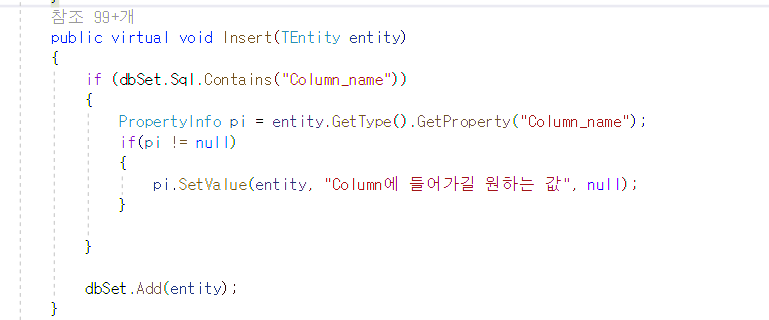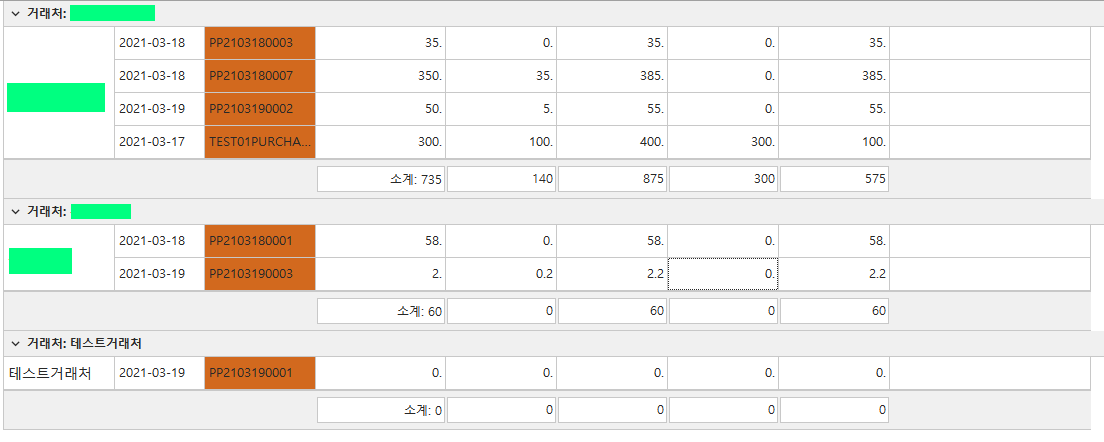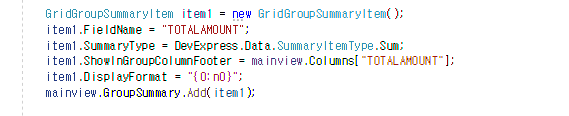how to
mainview.OptionsView.AllowCellMerge = true;
mainview.CellMerge += CellMerge;
private void CellMerge(object sender, CellMergeEventArgs e)
{
GridView mainview = (this.ViewList["GridMain"] as C_GridControl).MainView as GridView;
if (e.Column.FieldName == "CUSTOMERID")
{
var d1 = mainview.GetDataRow(e.RowHandle1);
var d2 = mainview.GetDataRow(e.RowHandle2);
e.Merge = d1["CUSTOMERID"].ToString().Equals(d2["CUSTOMERID"].ToString());
}
else
{
e.Merge = false;
}
e.Handled = true;
}'DevExpress' 카테고리의 다른 글
| DevExpress.XtraEditors.ButtonEdit ADD BUTTON (0) | 2021.10.01 |
|---|---|
| Change Editor Type (0) | 2021.09.17 |
| Cell Merge (0) | 2021.03.19 |
| Group Summary (1) | 2021.03.19 |